- Oplossing: Star Wars Battlefront 2 zwart scherm
- 1. Verander Volledig scherm naar Randloze venstermodus
- 2. Ga naar venstermodus
- 3. GPU-stuurprogramma bijwerken
- 4. Update Windows OS Build
- 5. Stel een lagere DPI in en schakel optimalisatie op volledig scherm uit
- 6. Spelbestanden repareren
- 7. Pas de grootte en positie van het bureaublad aan
- Wat kun je doen met Star Wars Battlefront?
- Hoe het probleem met het zwarte scherm van Star Wars Battlefront 2 op te lossen?
- Komt er een Star Wars Battlefront 2?
- Komen microtransacties terug naar Battlefront 2?
- Hoe te repareren ‘Star Wars Battlefront II’ gaat niet aan?
- Hoe te repareren Battlefront 2-scherm wordt zwart?
- Wat is de nacht op Endor in Battlefront 2?
- Is Star Wars Battlefront 2 gratis op Epic Games?
- Wat is er gebeurd met de microtransacties van Star Wars Battlefront 2?
- Is Star Wars Battlefront 2 multiplayer de moeite waard om nu te spelen?
- Hoe werkt multiplayer in Star Wars Battlefront 2?
- Wat is er nieuw in Star Wars Battlefront 2?
- Kun je Star Wars Battlefront 2 offline spelen?
- Waarom kan ik Star Wars Battlefront 2 niet spelen?
Star Wars Battlefront II is een van de populaire action shooter-videogames op de markt onder de Star Wars-franchise die in 2017 werd gelanceerd. Het is de 4e hoofdtitel van de Star Wars: Battlefront-reeks. Steam-gebruikers hebben deze game erg goed beoordeeld vanwege de verbluffende graphics en de bijna perfectie gameplay. Sommige spelers ondervinden echter meerdere problemen met hun pc-versie, zoals een zwart scherm, opstartcrashes, vertragingen, een lager FPS-aantal, grafische glitches, enz. Als u ook te maken krijgt met het Star Wars Battlefront 2 Black Screen met betrekking tot problemen, kunt u bekijk deze gids voor probleemoplossing.
Welnu, er is niets nieuws om te zeggen dat pc-games vatbaar zijn voor verschillende bugs of crashes, of in de meeste gevallen ongewenste fouten. Het is niet nodig dat pc-games niet stabiel genoeg zijn of bugs bevatten, maar problemen met de pc-configuratie, achtergrondtaken, DirectX-problemen, problemen met Visual C++ Redistributables, grafische instellingen of stuurprogramma’s en andere programma’s kunnen ook meerdere problemen veroorzaken bij het starten van games of crashes. Er zijn verschillende rapporten opgedoken op de StarWarsBattlefront subreddit over het probleem met het zwarte scherm.
Lees ook: Fix: Star Wars Battlefront 2 foutcode 327
Oplossing: Star Wars Battlefront 2 zwart scherm
Gelukkig zijn er een aantal mogelijke oplossingen die hieronder worden genoemd en die voor u zouden moeten werken. Laten we nu, zonder nog meer tijd te verspillen, erin springen.

1. Verander Volledig scherm naar Randloze venstermodus
Als je in het geval dat je niets kunt zien vanwege het probleem met het zwarte scherm in je Star Wars Battlefront II-game, zorg er dan voor dat je de game start via de Nvidia GeForce Experience-app. Zodra u voorbij het zwarte scherm kunt komen, moet u de videomodus wijzigen van Volledig scherm naar Randloos venster.
advertenties
Het zou uw probleem in een handomdraai moeten oplossen. Als het probleem zich echter blijft voordoen, controleert u de volgende methode.
2. Ga naar venstermodus
De kans is groot dat je game draait in de fullscreen begrensde venstermodus die ook verschillende grafische problemen kan veroorzaken. Het kan mogelijk zijn als uw grafische kaart of grafische driver niet up-to-date is.
Als je echter de Star Wars Battlefront 2-game hebt gestart en het zwarte scherm verschijnt, hoef je alleen maar op de . te drukken Alt + Enter toetsen op je toetsenbord om het spel om te zetten in de Venstermodus. Nu zou je het scherm goed moeten kunnen zien en je game opnieuw kunnen spelen. Bovendien kunt u de weergavemodus en grafische resolutie aanpassen via de game-instellingen als uw monitor geen hogere resolutie of framesnelheid ondersteunt.
3. GPU-stuurprogramma bijwerken
Het bijwerken van het stuurprogramma van uw grafische kaart is altijd een handvol manieren om eenvoudig meerdere problemen met het scherm of grafische problemen op te lossen. Het wordt ten zeerste aanbevolen om dit te doen als u niet weet of uw grafische stuurprogramma up-to-date is of niet.
advertenties
- Klik met de rechtermuisknop op de Begin menu om de . te openen Snelstartmenu.
- Klik op Apparaat beheerder > Dubbelklik op Beeldschermadapters om de lijst uit te breiden.
- Klik nu met de rechtermuisknop op de naam van uw actieve of speciale grafische kaart.
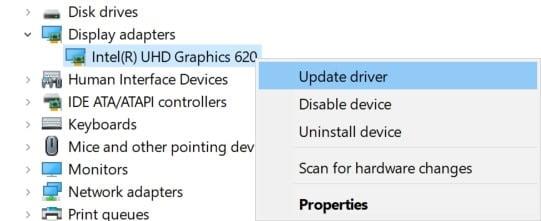
- Selecteer Stuurprogramma bijwerken > Kies Automatisch zoeken naar stuurprogramma.
- Het systeem zoekt automatisch naar beschikbare updates. Indien aanwezig, wordt de update automatisch gedownload en geïnstalleerd.
- Als u klaar bent, start u uw computer opnieuw op om wijzigingen toe te passen.
Ten slotte kun je proberen de Star Wars Battlefront 2-game uit te voeren om te controleren of het probleem met het zwarte scherm is opgelost of niet.
4. Update Windows OS Build
Advertentie
Houd er rekening mee dat uw Windows-computer wordt uitgevoerd met de nieuwste versie van het Windows-besturingssysteem. Als dit niet het geval is, kunt u de onderstaande stappen volgen om dit te doen. Het zal ook de DirectX-versie bijwerken en bugs verbeteren.
advertenties
- Druk op de Windows + I-toetsen om de . te openen Windows-instellingen menu.
- Klik vervolgens op Update en beveiliging > Klik op Controleren op updates.
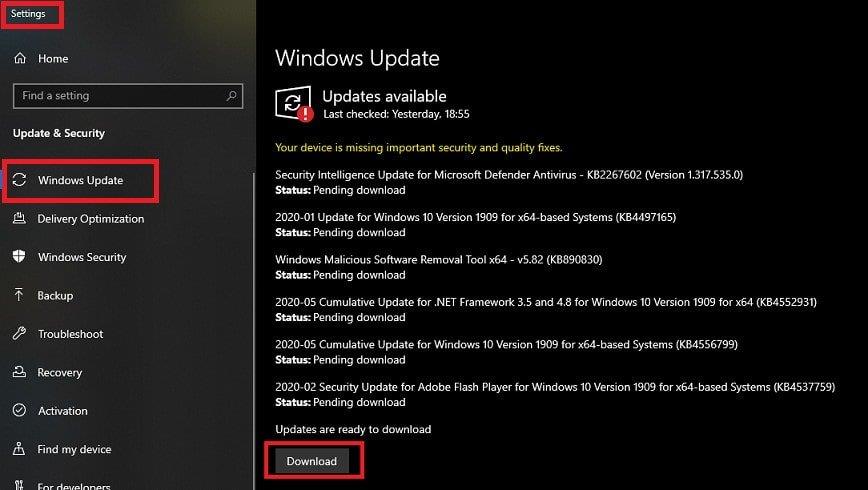
- Als de update beschikbaar is, hoeft u alleen Download en installeer het.
- Als u klaar bent, start u uw computer opnieuw op en controleert u of het probleem met het zwarte scherm van Star Wars Battlefront II is opgelost of niet.
5. Stel een lagere DPI in en schakel optimalisatie op volledig scherm uit
Welnu, het Windows 10-systeem biedt standaard een hoger DPI-niveau. Maar als uw computer niet goed met videogames omgaat en u te maken krijgt met grafische glitches of problemen met een zwart scherm, zorg er dan voor dat u het Windows DPI-niveau verlaagt en de optimalisatie op volledig scherm uitschakelt. Om dat te doen:
- Ga naar de geïnstalleerde Star Wars Battlefront II-exe (uitvoerbaar) bestand > Klik met de rechtermuisknop erop en selecteer Eigendommen.
- Ga naar de Compatibiliteit tabblad > Controleer de Optimalisaties op volledig scherm uitschakelen tabblad.
- Klik vervolgens op De hoge DPI-instellingen wijzigen > Aanvinken bij Het gedrag van de hoge DPI-schaal overschrijven.
- Klik op Sollicitatie > Sla de configuratie op.
- Start uw computer opnieuw op om wijzigingen toe te passen.
6. Spelbestanden repareren
Repareer je gamebestanden om gemakkelijk beschadigde of ontbrekende gegevens te herstellen die je zouden moeten helpen om het spel correct uit te voeren. Om dat te doen:
- Start de Steam-client op jouw computer.
- Ga naar Bibliotheek > Klik om de . te selecteren Start Wars Battlefront II en Klik met de rechtermuisknop ben ermee bezig.
- Selecteer Eigendommen.
- Klik nu op de Lokale bestanden tabblad > Klik op Controleer de integriteit van gamebestanden.
- Wacht tot Steam de gamebestanden heeft gerepareerd.
- Als u klaar bent, start u uw pc opnieuw op en bent u klaar om te gaan.
7. Pas de grootte en positie van het bureaublad aan
U kunt ook proberen aan te passen Desktopgrootte en positie van de “Voer schalen op display uit” keuze. Zorg ervoor dat u de optie wijzigt van Beeldverhouding tot Geen schaling. Als je een soepelere game-ervaring wilt, kun je proberen het FPS-aantal in te stellen op maximaal 60.
Dat is het, jongens. We hopen dat deze gids nuttig voor u was. Voor verdere vragen kunt u hieronder reageren.
FAQ
Wat kun je doen met Star Wars Battlefront?
Begin aan een geheel nieuwe Battlefront-ervaring van de bestverkochte Star Wars-gamefranchise aller tijden.Word de held en speel als een onverschrokken trooper, bestuur een legendarische starfighter, vecht als je favoriete iconische Star Wars-personage of sla een nieuwe weg in als elite-soldaat van de speciale troepen door een emotioneel aangrijpend nieuw Star Wars-verhaal.
Hoe het probleem met het zwarte scherm van Star Wars Battlefront 2 op te lossen?
Als je echter de Star Wars Battlefront 2-game hebt gestart en het zwarte scherm verschijnt, hoef je alleen maar op de Alt + Enter-toetsen op je toetsenbord te drukken om de game naar de venstermodus te converteren. Nu zou je het scherm goed moeten kunnen zien en je game opnieuw kunnen spelen.
Komt er een Star Wars Battlefront 2?
Star Wars: Battlefront II (videogame uit 2005) Spring naar navigatie Spring om te zoeken. Star Wars: Battlefront II is een first- en third-person shooter-videogame gebaseerd op de Star Wars-filmfranchise. Ontwikkeld door Pandemic Studios en uitgegeven door LucasArts is het een vervolg op Star Wars: Battlefront uit 2004 en de tweede game in de Battlefront-serie.
Komen microtransacties terug naar Battlefront 2?
“Star Wars: Battlefront 2 verwijdert microtransacties, maar ze komen later terug”. Ontvangen 16 november 2017. ^ “Wall Street raakt in paniek als EA weer instort op sociale media over zijn ‘Star Wars’-spel”. CNBC. 17 november 2017.
Hoe te repareren ‘Star Wars Battlefront II’ gaat niet aan?
Als dit het probleem echter nog steeds niet oplost, moet je voor een alternatieve methode de opstartopties van de game schrijven. Ga hiervoor naar de instellingenmap in de map ‘Star Wars Battlefront II’ en klik vervolgens op het tekstbestand ‘BootOptions’. Selecteer Kladblok om het bestand te bewerken en vervang de tekst door het volgende:
Hoe te repareren Battlefront 2-scherm wordt zwart?
U kunt ook het probleem tegenkomen dat het scherm van Battlefront 2 zwart wordt wanneer er beschadigde of ontbrekende gamebestanden zijn. Om het probleem op te lossen, kunt u de integriteit van gamebestanden in Steam controleren. Je hoeft alleen maar: Stap 1: Start Steam en ga naar LIBRARY.
Wat is de nacht op Endor in Battlefront 2?
Star Wars Battlefront 2 introduceert een tijdelijke spelmodus genaamd Night On Endor, waarin Storm Trooper zichzelf verdedigt tegen een aanval van Ewoks en probeert te overleven de … DICE brengt grote veranderingen aan in de manier waarop je door het spel vordert.
Is Star Wars Battlefront 2 gratis op Epic Games?
In navolging van de enorme koerswijziging met Lucasfilm Games, heeft Star Wars Battlefront 2 een enorme opleving in populariteit gezien, aangezien het de afgelopen week gratis werd uitgedeeld in de Epic Games Store.
Wat is er gebeurd met de microtransacties van Star Wars Battlefront 2?
Het eerste waar iemand aan denkt als Star Wars Battlefront 2 wordt genoemd, is natuurlijk de rampzalige lancering. Toen de game in 2017 werd uitgebracht, was hij bezaaid met microtransacties en leunde hij extreem hard in zijn buitendoossysteem. Het spel werd terecht online verwijderd en de reactie van Electronic Arts werd alleen maar aangewakkerd.
Is Star Wars Battlefront 2 multiplayer de moeite waard om nu te spelen?
Hoewel de vreselijke lancering van de game voor altijd verbonden zal zijn met zijn reputatie, heeft DICE in de loop der jaren veel moeite in de game gestoken en het is een zeer goede Star Wars-multiplayer-ervaring die absoluut de moeite waard is om nu te spelen. Het eerste waar iemand aan denkt als Star Wars Battlefront 2 wordt genoemd, is natuurlijk de rampzalige lancering.
Hoe werkt multiplayer in Star Wars Battlefront 2?
Je sluit je aan als de trooperklasse van je keuze, roept handhavers op, bestuurt voertuigen op het land en in de lucht en neemt uiteindelijk de rol van een held op zich – allemaal op hetzelfde speelveld. Dit is waar de volledige multiplayer-ervaring van Star Wars Battlefront II plaatsvindt.
Wat is er nieuw in Star Wars Battlefront 2?
Rijke verhalen voor één speler, diepgaande multiplayer-gevechten en ruimtegevechten in meerdere fasen wachten allemaal op je in Star Wars Battlefront II. Pilot voertuigen uit alle drie tijdperken van Star Wars.
Kun je Star Wars Battlefront 2 offline spelen?
Hoewel er genoeg is voor de offline speler om in te duiken, is er een nog bredere selectie van online multiplayer-modi in Star Wars Battlefront II. Probeer om te beginnen een van de kleinere, meer gerichte modi – ze zijn een handige manier om de kneepjes van het specifieke spelmechanisme te leren.
Waarom kan ik Star Wars Battlefront 2 niet spelen?
Als je gebruikersinterface in de war is wanneer je een wedstrijd of de campagne in Star Wars Battlefront II probeert te spelen en je hebt meer dan één scherm waarop de game zich uitstrekt, moet dit probleem worden opgelost door Borderless Window te gebruiken. Soortgelijke problemen waren ook bekend uit de eerste Battlefront-game en het lijkt erop dat ze zich hier voortzetten.
